Играта на Red Dead Redemption 2 набира популярност напоследък. Но играчите съобщиха, че играта няма да стартира! Ако и на вас ви се е случвало, не се притеснявайте. В тази статия ще ви насочим да разрешите този проблем.
Опитайте тези корекции:
Може да не е необходимо да ги изпробвате всички; просто си проправете път надолу по списъка, докато намерите този, който работи.
- Проверете за актуализации на Windows
- Актуализирайте вашия стартер за игри на Rockstar
- Актуализирайте драйверите на вашата видеокарта
- Добавете папката с играта към списъка с изключения за сканиране
- Стартирайте играта си като администратор
- Променете графичния API на играта в DirectX 12
- Изтрийте папката Настройки
- Изчистете данните за профила си в стартера
Fix 1: Проверете за актуализации на Windows
Преди да се потопите в отстраняването на неизправности, трябва да актуализирате до най-новата версия на Windows, за да използвате някои нови функции. За целта можете:
1) Натиснете Клавиш с лого на Windows и кликнете върху Настройки икона.

2) Под Актуализация на Windows раздел, щракнете Провери за актуализации .
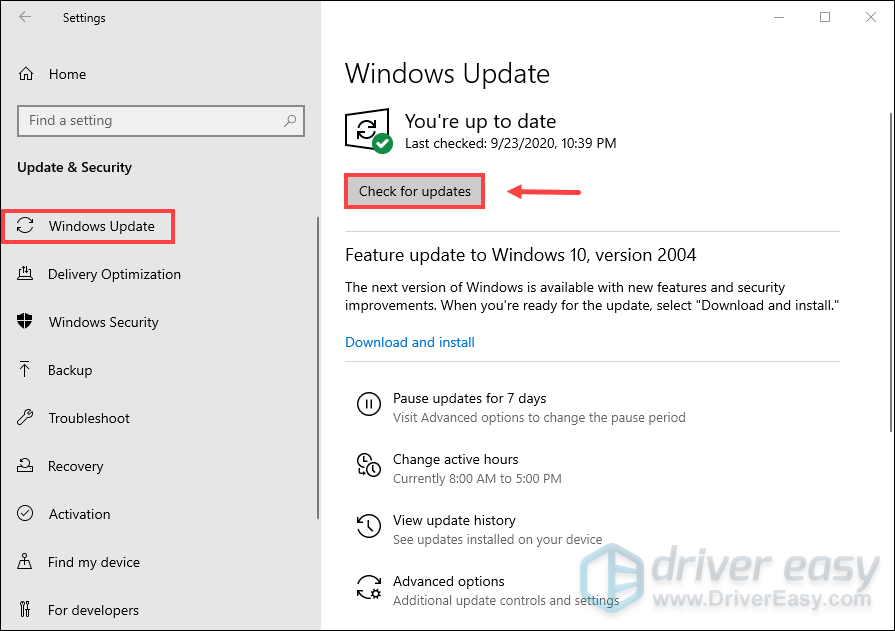
Ако са налични актуализации, ще имате възможност да ги инсталирате. След като приключи, рестартирайте компютъра си.
Поправка 2: Актуализирайте вашия Rockstar Games Launcher
Rockstar продължава да пуска актуализации на своя стартер, които вероятно са отстранили някои грешки, свързани с проблемите при стартирането на играта. Затова се препоръчва да актуализирате вашия Rockstar Games Launcher.
1) Затворете всички игри на Rockstar и стартовия панел. Щракнете с десния бутон върху Rockstar Games Launcher , ако все още е в лентата на задачите на Windows.
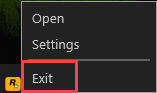 За да сте сигурни, че сте излезли изцяло от стартера, можете да отидете на Диспечер на задачите за да проверите дали все още работи във фонов режим.
За да сте сигурни, че сте излезли изцяло от стартера, можете да отидете на Диспечер на задачите за да проверите дали все още работи във фонов режим.2) Рестартирайте стартовия панел и оставете да се прилагат актуализации.
Ако актуализирате стартовия си панел и все още не можете да стартирате играта, опитайте следващата корекция.
Fix 3: Актуализирайте драйверите на вашата видеокарта
Вашите драйвери са ключов компонент и ако има някакви проблеми с тях, може да не успеете да стартирате играта си. Също така, за да получите най-добрата производителност на вашия хардуер, силно се препоръчва да актуализирате драйверите на видеокартата си.
Има два начина да актуализирате драйверите на вашата видеокарта:
Вариант 1 - Ръчно - Ще ви трябват компютърни умения и търпение, за да актуализирате драйверите си по този начин, защото трябва да намерите точно точния драйвер онлайн, да го изтеглите и инсталирате стъпка по стъпка.
ИЛИ
Вариант 2 - Автоматично (препоръчително) - Това е най-бързият и лесен вариант. Всичко това се прави само с няколко щраквания на мишката - лесно, дори ако сте начинаещ компютър.
Вариант 1 - Изтеглете и инсталирайте драйверите ръчно
NVIDIA и AMD често пускат нови графични драйвери, които обикновено дават значителни подобрения в производителността. За да ги получите, трябва да отидете на официалните уебсайтове, да намерите драйверите, съответстващи на вашия специфичен вкус на версията на Windows (например Windows 32 бита) и да изтеглите ръчно драйверите.
След като изтеглите правилните драйвери за вашата система, щракнете двукратно върху изтегления файл и следвайте инструкциите на екрана, за да инсталирате драйверите.
Вариант 2 - Автоматично актуализирайте драйверите си
Ако нямате време, търпение или компютърни умения да актуализирате драйверите ръчно, можете да го направите автоматично с Шофьор Лесно .
Driver Easy автоматично ще разпознае вашата система и ще намери правилните драйвери за нея. Не е нужно да знаете точно на каква система работи компютърът ви или да рискувате да изтеглите и инсталирате грешния драйвер.
1) Изтегли и инсталирайте Driver Easy.
2) Стартирайте Driver Easy и щракнете върху Сканирай сега бутон. След това Driver Easy ще сканира компютъра ви и ще открие всички проблемни драйвери.

3) Щракнете върху Актуализиране до маркирания драйвер за автоматично изтегляне на правилната версия на този драйвер, след което можете да го инсталирате ръчно (можете да направите това с БЕЗПЛАТНАТА версия).
Или щракнете Актуализирай всички за автоматично изтегляне и инсталиране на правилната версия на всичко драйверите, които липсват или са остарели във вашата система. (Това изисква Про версия което идва с пълна подкрепа и а 30-дневно връщане на парите гаранция. Ще бъдете подканени да надстроите, когато щракнете върху Актуализиране на всички.)
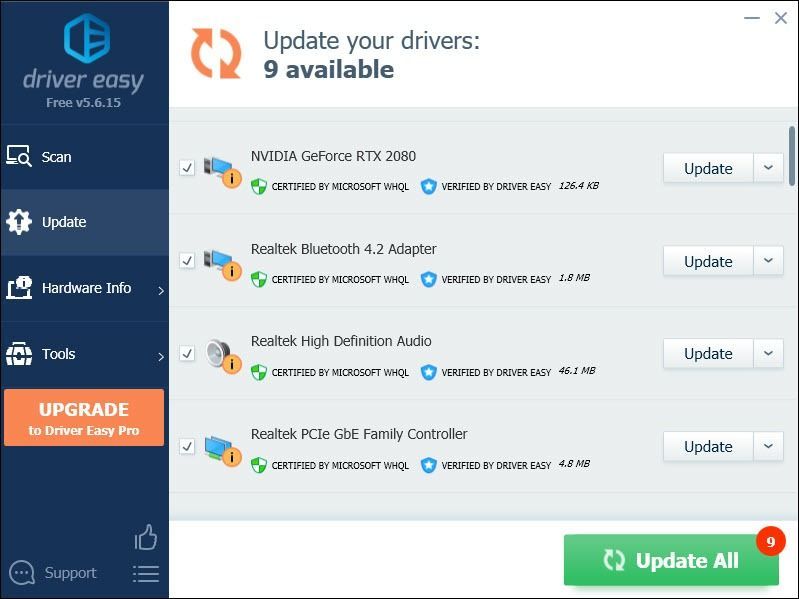 Професионалната версия на Driver Easy идва с пълна техническа поддръжка. Ако имате нужда от помощ, моля свържете се Екипът за поддръжка на Driver Easy в support@drivereasy.com .
Професионалната версия на Driver Easy идва с пълна техническа поддръжка. Ако имате нужда от помощ, моля свържете се Екипът за поддръжка на Driver Easy в support@drivereasy.com . След като актуализирате драйверите си, рестартирайте компютъра и стартирайте играта си, за да проверите дали проблемът е отстранен. Ако не, опитайте следващото решение.
Fix 4: Добавете папката с играта към списъка с изключения за сканиране
Вашият Windows Defender може да блокира стартирането на вашата игра. Така че, ако случаят е такъв за вас, опитайте да го добавите към списъка с изключения за сканиране.
1) В Търсене кутия, тип Windows сигурност и щракнете Сигурност на Windows от резултатите.
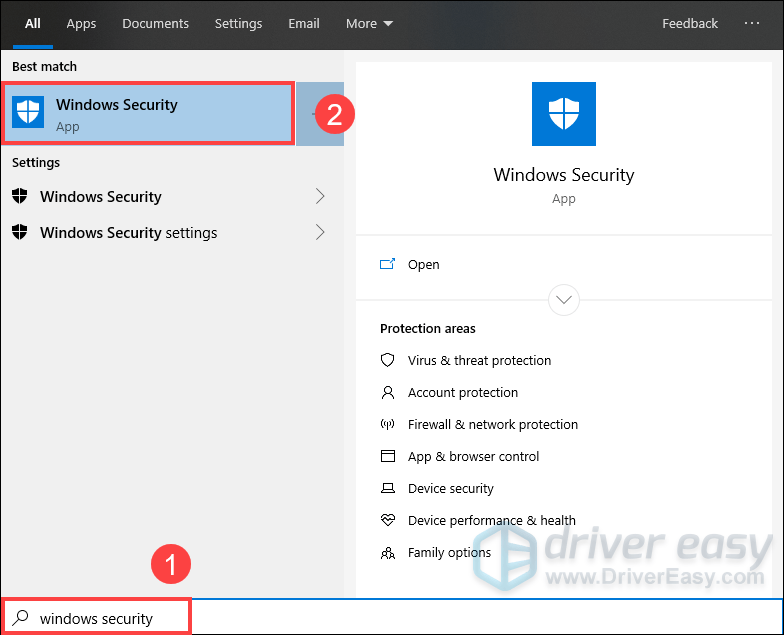
2) Щракнете върху раздела Защита от вируси и заплахи и превъртете надолу до Настройки за защита от вируси и заплахи раздел, щракнете Управление на настройките .
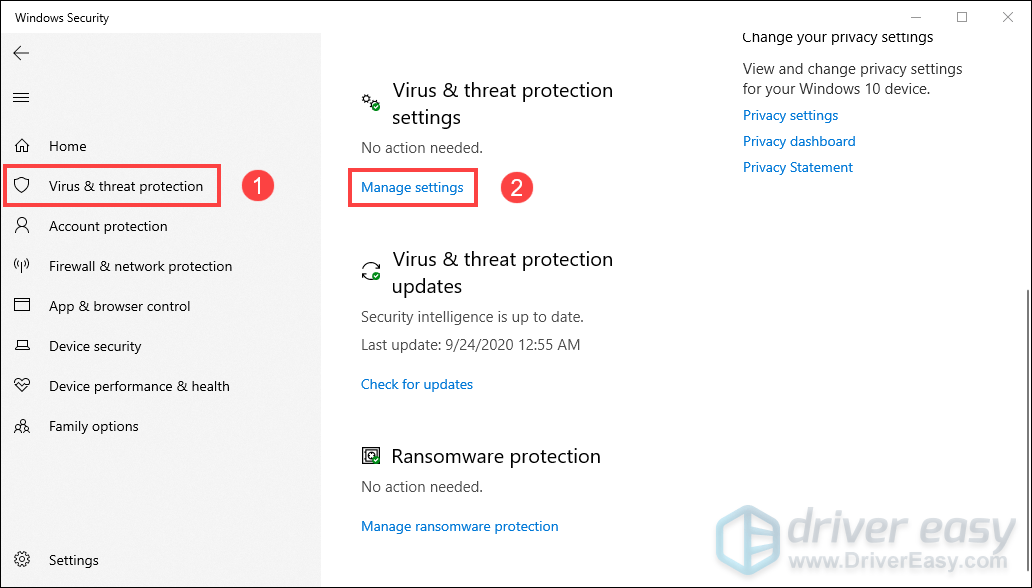
3) Превъртете надолу и под Изключения раздел, щракнете Добавяне или премахване на изключения .
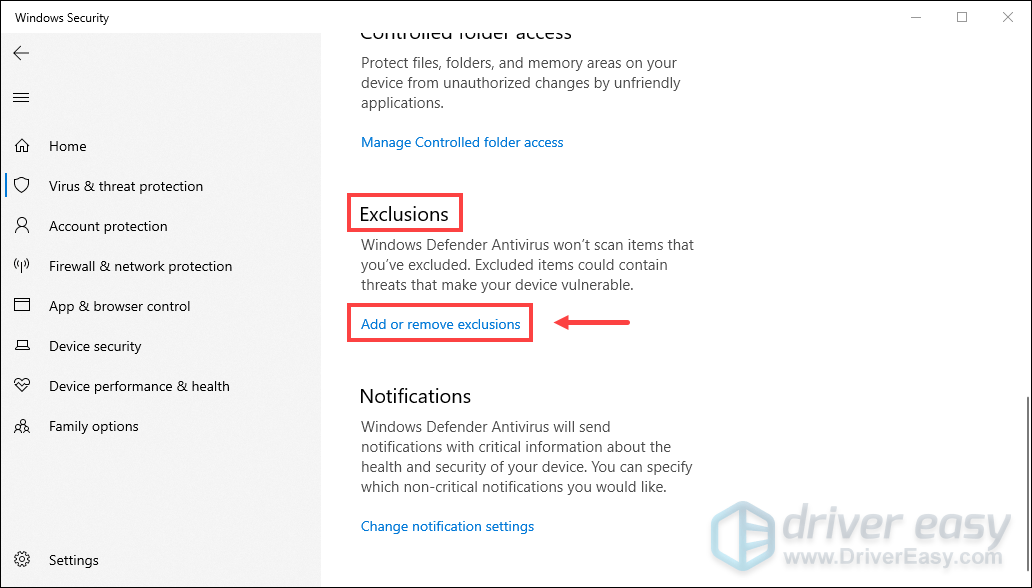
4) Щракнете Добавете изключване и изберете Файл .
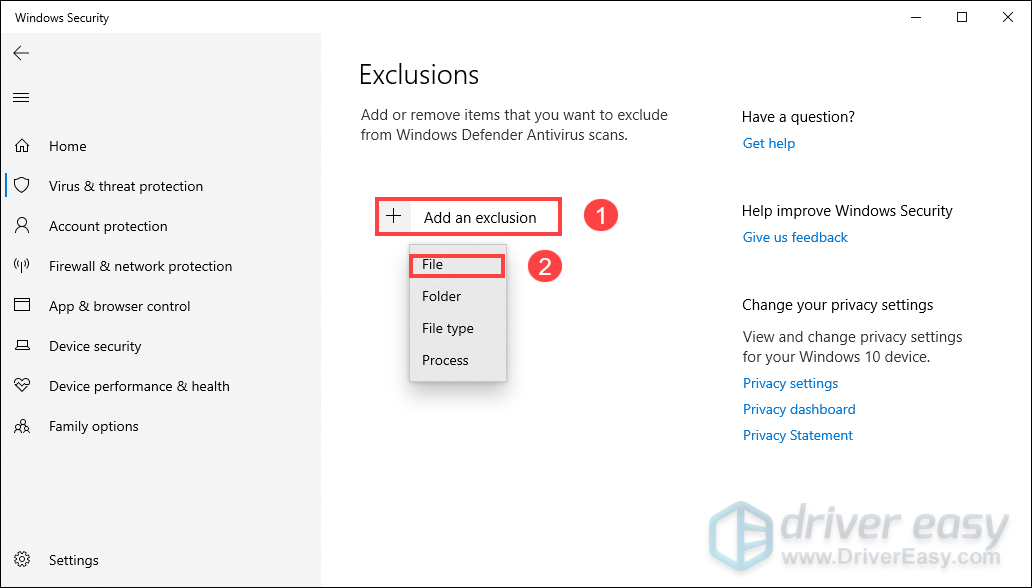
5) Придвижете се до Windows (C :) и щракнете върху папката Програмните файлове .
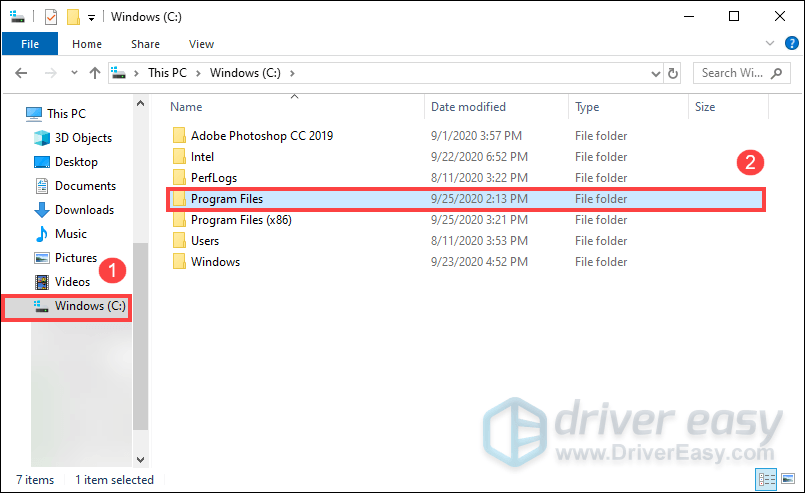
6) Превъртете надолу и кликнете върху папката Rockstar Games .
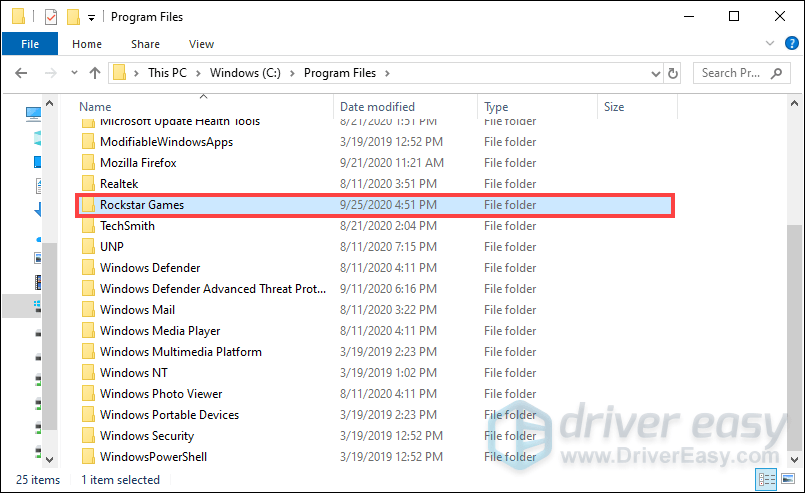
7) Щракнете върху папката Red Dead Redemption 2 .
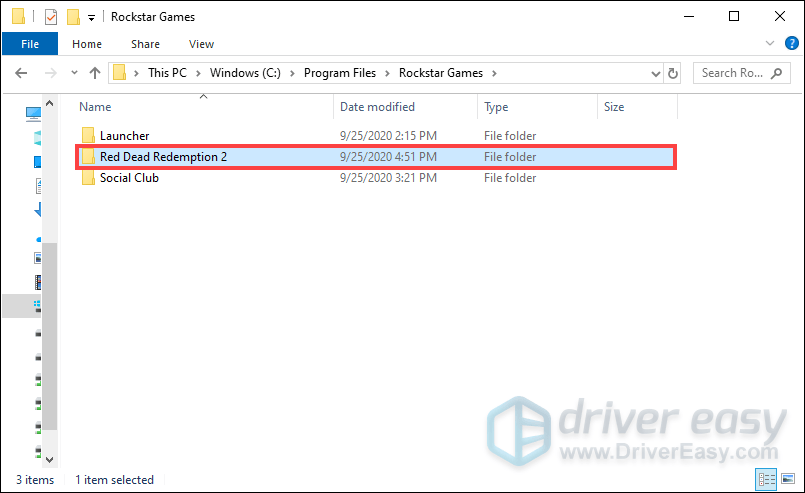
8) Превъртете надолу и изберете RDR2.exe .
9) Сега стартирайте играта си.
Fix 5: Стартирайте играта си като администратор
Стартирането на администраторски режим ще отключи разрешенията. Понякога е много полезно да предоставите на администратора си права на игра да функционира правилно. Администраторските права гарантират, че приложението има пълни права да направи всичко, което трябва да направи на компютъра.
1) Отворете стартовия панел на Rockstar Games и изберете Настройки .
2) Под Моите инсталирани игри , изберете Red Dead Redemption 2 .
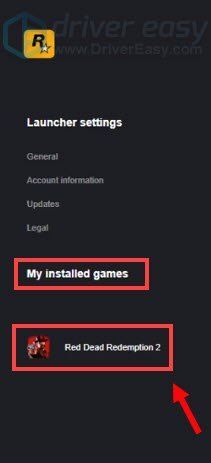
3) Изберете Отворете под Преглед на папката за инсталиране .
4) Щракнете с десния бутон върху RDR2 .
5) Изберете Имоти .
6) Изберете раздела Съвместимост и поставете отметки в квадратчетата Стартирайте тази програма като администратор и Деактивирайте оптимизацията на цял екран . След това щракнете Приложи> ОК .
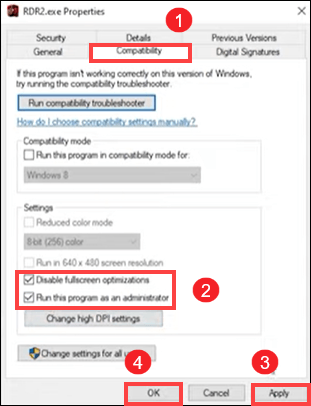
Ако това не работи, не се притеснявайте. Има и други работещи поправки за вас. Просто превъртете надолу и ги проверете.
Fix 6: Променете приложния програмен интерфейс (API) на играта на DirectX 12
По подразбиране API в Red Dead Redemption е настроен на Vulkan. Това обаче не означава непременно, че ще ви даде най-добри резултати. Така че можете да го превключите на DirectX 12 за да поправите проблема, който не стартира играта. Също така, промяната на приложния програмен интерфейс на API в играта също работи, ако имате Неизвестна грешка FFFF докато стартирате играта. Ето как можете да направите това:
1) Отидете на НАСТРОЙКИ меню в играта.
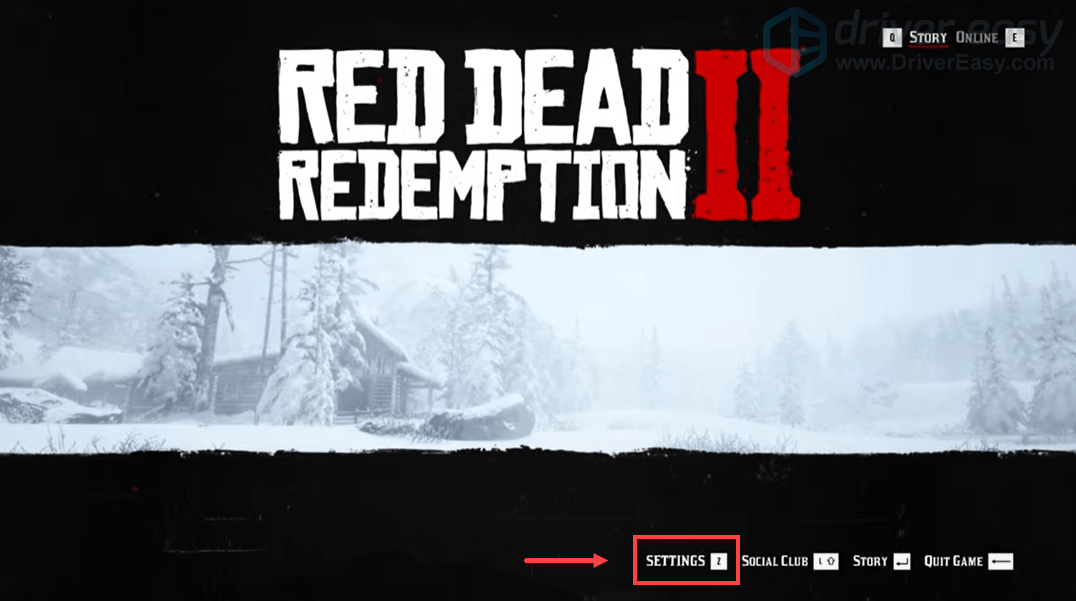
2) Щракнете върху ГРАФИКА .
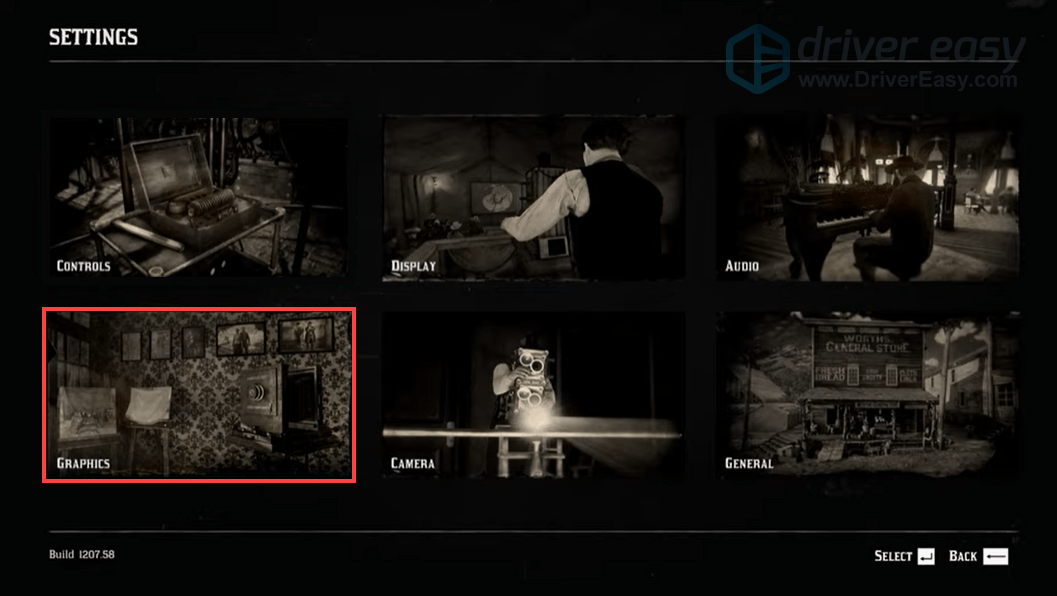
3) Превъртете надолу до Разширени настройки и се уверете, че Разширени настройки опцията е зададена на Отключена .
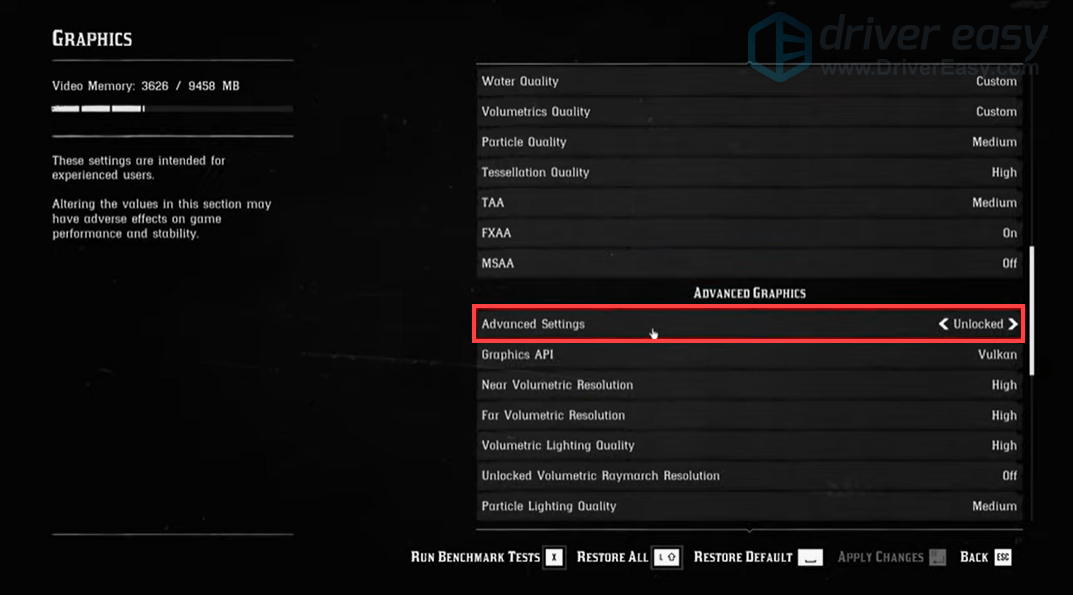
4) В API за графики раздел, променете го на DirectX 12 като щракнете върху бутона със стрелка.
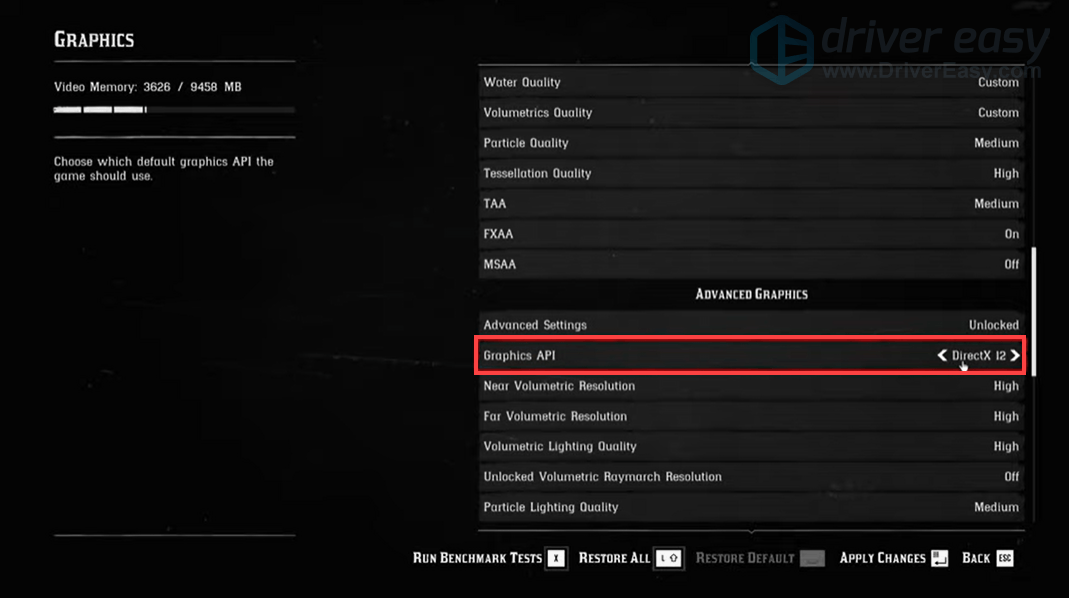
5) Натиснете Въведете за да приложите промените.
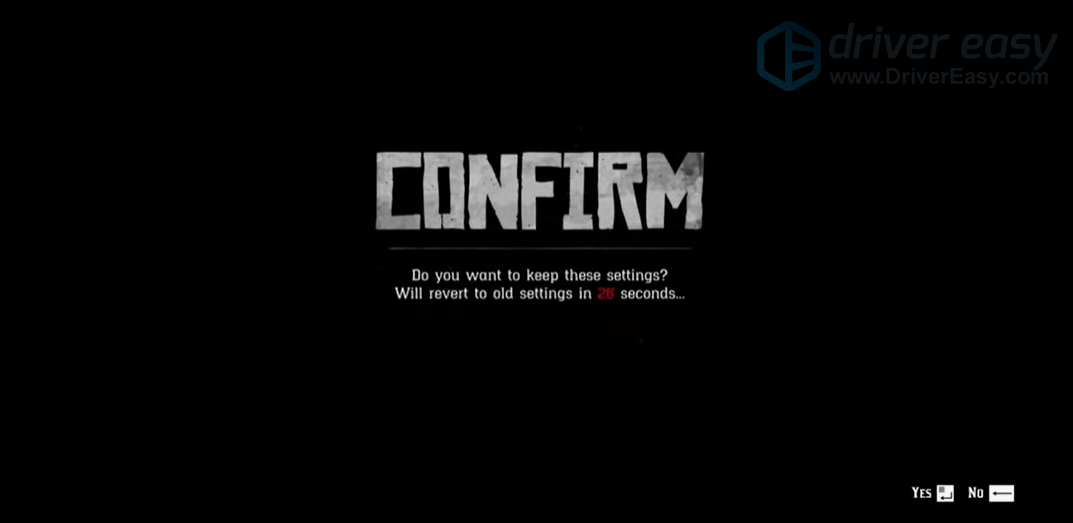
6) Рестартирайте вашия стартер и стартирайте играта си, за да проверите дали тя решава проблема.
Fix 7: Изтрийте папката с настройки
Вашата игра Настройки папката може да е повредена и това може да причини проблема. Така че трябва да го изтриете.
Ето как да направите това:
1) Натиснете Клавиш с лого на Windows и R заедно на клавиатурата. Насочете се към Документи и след това щракнете върху папката Rockstar Games .
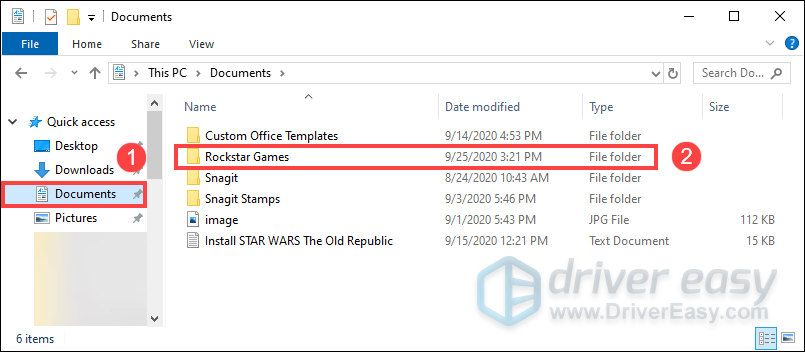
2) Щракнете върху папката Red Dead Redemption 2 .
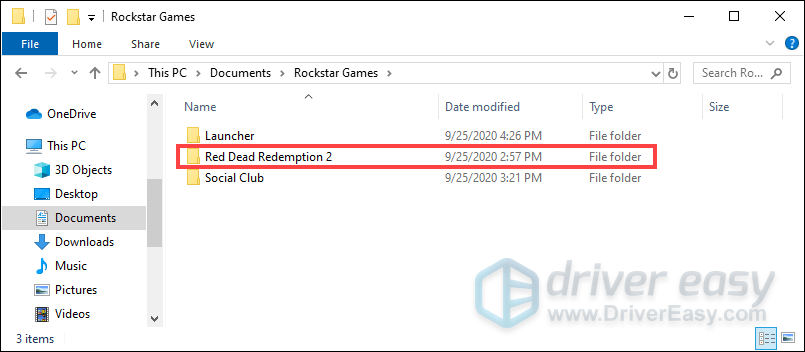
3) Изтрийте папката Настройки .
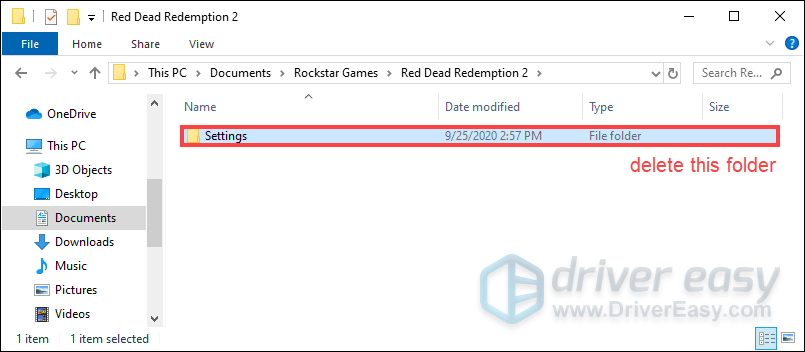
След като изтриете папката с настройки, трябва да можете да стартирате играта си. Ако това не даде резултат, преминете към следващото поправяне.
Fix 8: Изчистете данните за профила си в стартера
Има вероятност данните на потребителския ви профил да са повредени и това няма да ви даде разрешения за стартиране на играта. Така че изтриването им може да помогне.
1) Отворете стартовия панел на Rockstar Games и изберете НАСТРОЙКИ .
2) Изберете Информация за профила и в Изтрийте локалния профил раздел, щракнете ИЗТРИЙ .
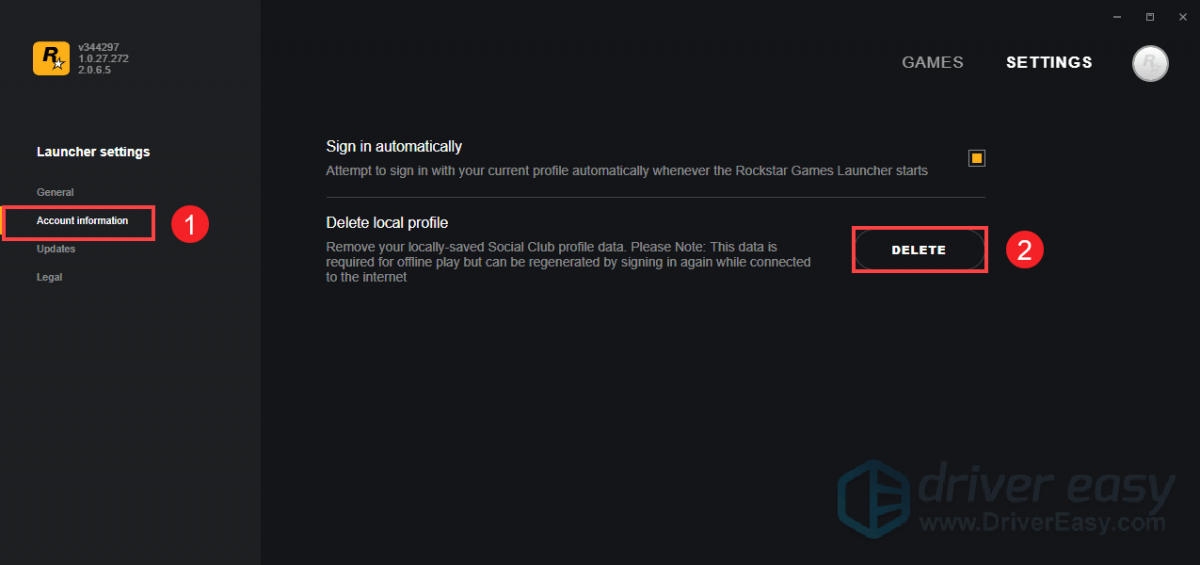
3) Щракнете ПОТВЪРЖДАВА .
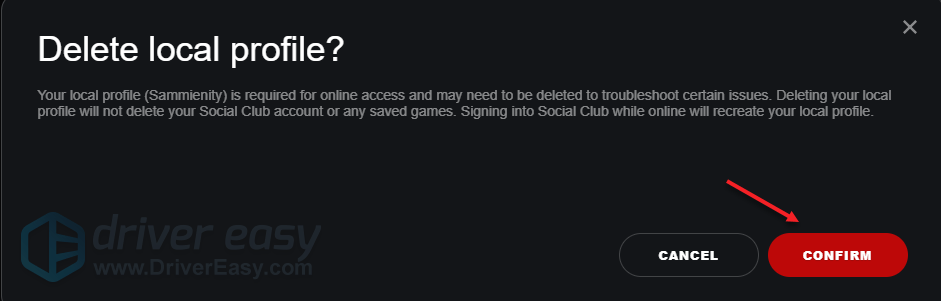 Това ще премахне данните за потребителския ви профил и трябва да влезете отново в стартера. Но това няма да изтрие запазените ви игри.
Това ще премахне данните за потребителския ви профил и трябва да влезете отново в стартера. Но това няма да изтрие запазените ви игри. 4) Влезте в стартера и стартирайте Red Dead Redemption 2.
Така че това са корекциите за Red Dead Redemption 2, които не стартират. Ако сте изпробвали всички поправки, но никоя от тях не е работила, можете да опитате деактивиране на Intel HD Graphics в диспечера на устройства . Това е по-скоро решение, отколкото поправка. Но това работи за много играчи.
1) На клавиатурата натиснете Клавиш с лого на Windows и R в същото време да извикате полето Run.
2) Тип devmgmt.msc и натиснете Въведете за да отворите диспечера на устройствата.
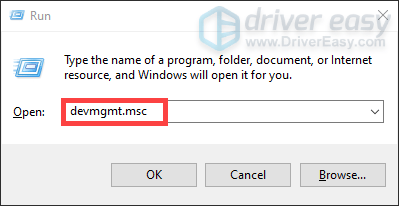
3) Щракнете двукратно Адаптери за дисплей за да разширите списъка. Щракнете с десния бутон върху вашия Intel HD Graphics и изберете Деактивирайте устройството .
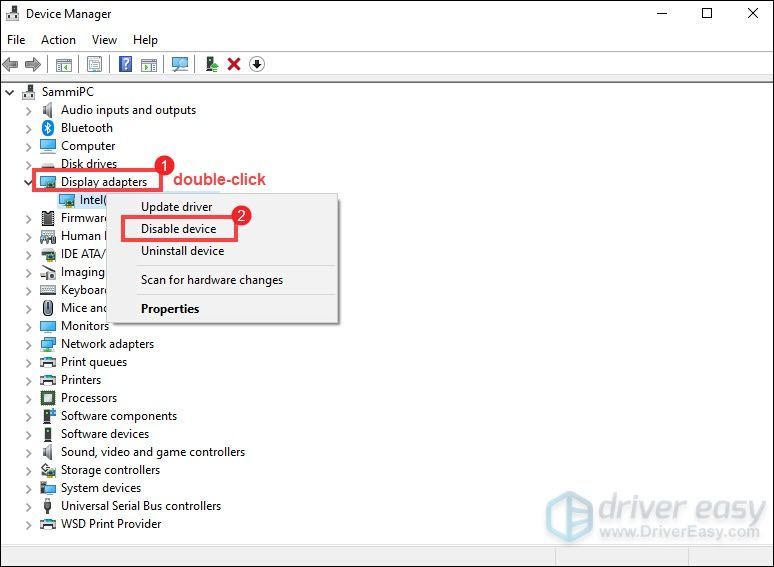
Надяваме се, че това работи за вас! Ако имате някакви идеи или въпроси, моля, оставете ни коментар по-долу.


![Как да актуализирате драйверите на Audio Technica [2021 Update]](https://letmeknow.ch/img/driver-download/95/how-update-audio-technica-drivers.jpg)



